手机桌面字体怎么换颜色 改变智能手机字体颜色的技巧
更新时间:2023-11-21 09:55:40作者:yang
手机桌面字体怎么换颜色,在现代社会智能手机已经成为我们生活中不可或缺的一部分,对于那些追求个性和独特性的人来说,手机桌面的字体颜色可能会显得单调乏味。幸运的是有许多技巧可以帮助我们改变智能手机字体的颜色,让我们的手机界面更加个性化。无论是通过应用程序还是系统设置,我们都可以轻松地将字体颜色变得丰富多样,以满足我们的个性化需求。接下来让我们一起探索一些方法,来改变手机字体的颜色,让我们的手机界面焕然一新吧!
操作方法:
1.首先点击手机桌面上的【设置】图标,如图所示。
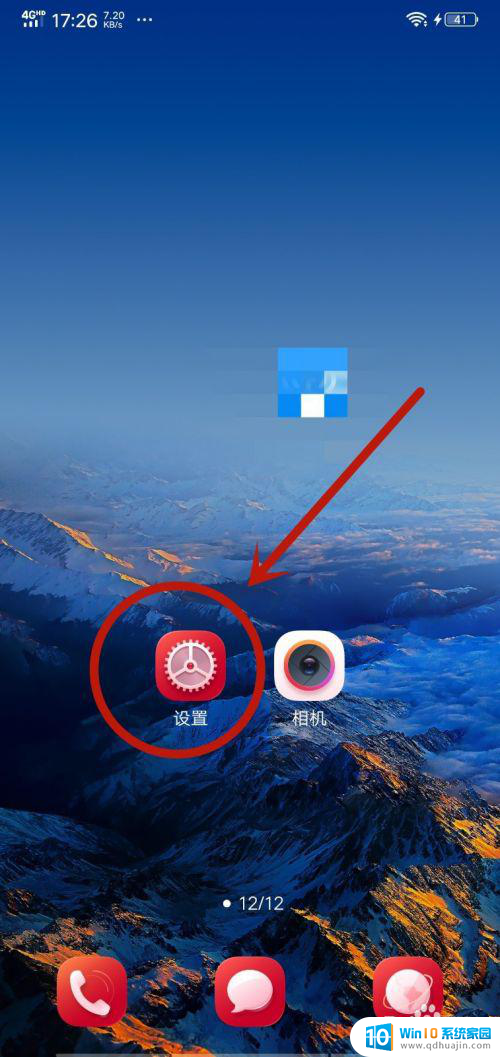
2.然后在弹出来的设置界面,点击里面的【显示与亮度】选项,如图所示。
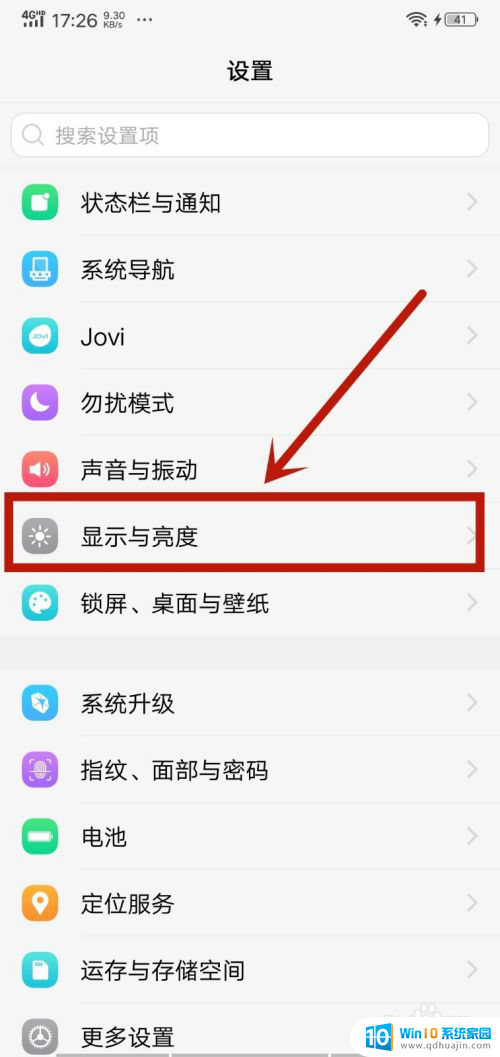
3.之后在里面点击【字体样式】选项,如图所示。
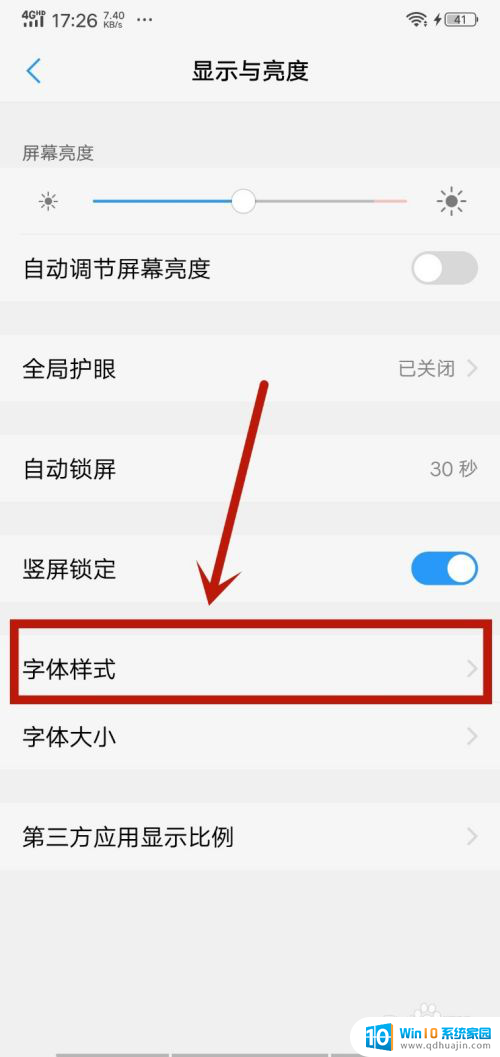
4.然后在里面可以看到一部分字体样式,如果不喜欢可以点击下面的【下载】。里面有更多的样式,如图所示。
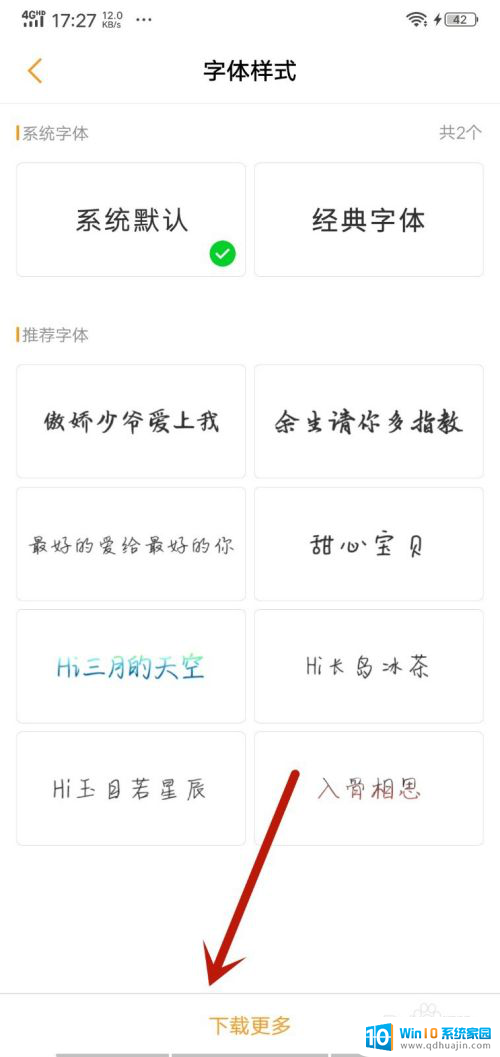
5.然后在里面选择喜欢的字体样式,字体样式自带颜色。所以可以选择喜欢的字体样式和颜色,如图所示。
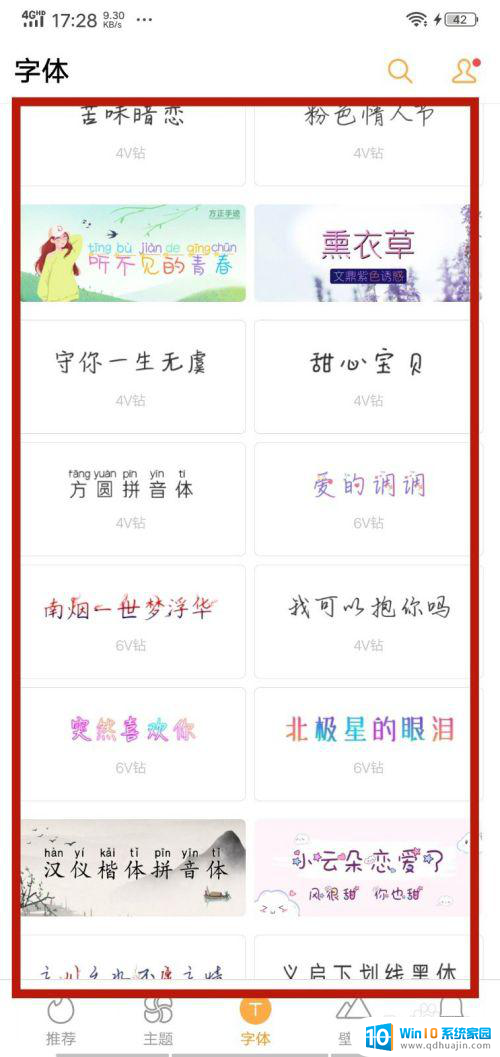
6.最后就可以看到字体的颜色改变了,同时样式也变了。这个设置可以改变这个手机所有地方的字体颜色,如图所示。
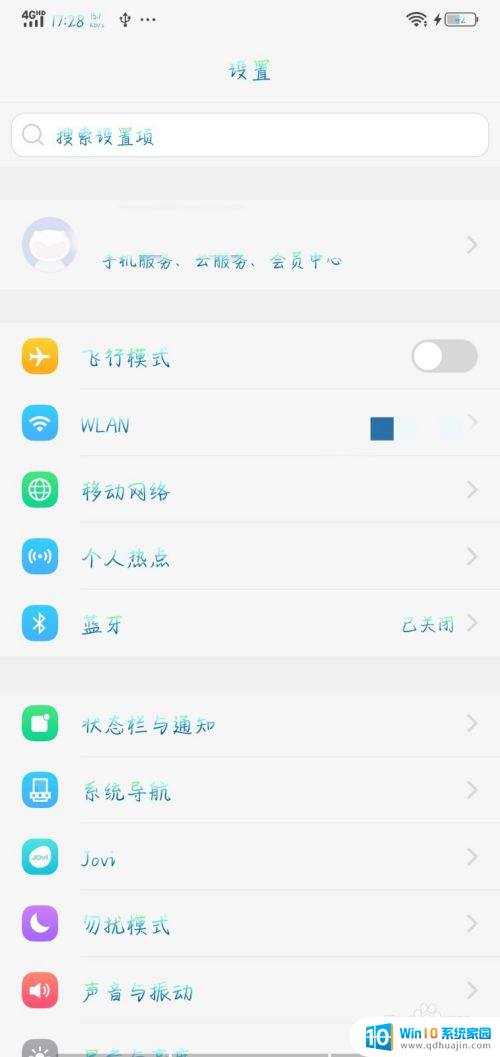
以上就是更改手机桌面字体颜色的全部内容,如果有任何疑问,可以参考小编提供的步骤进行操作,希望这对大家有所帮助。
手机桌面字体怎么换颜色 改变智能手机字体颜色的技巧相关教程
热门推荐
电脑教程推荐
win10系统推荐
- 1 萝卜家园ghost win10 64位家庭版镜像下载v2023.04
- 2 技术员联盟ghost win10 32位旗舰安装版下载v2023.04
- 3 深度技术ghost win10 64位官方免激活版下载v2023.04
- 4 番茄花园ghost win10 32位稳定安全版本下载v2023.04
- 5 戴尔笔记本ghost win10 64位原版精简版下载v2023.04
- 6 深度极速ghost win10 64位永久激活正式版下载v2023.04
- 7 惠普笔记本ghost win10 64位稳定家庭版下载v2023.04
- 8 电脑公司ghost win10 32位稳定原版下载v2023.04
- 9 番茄花园ghost win10 64位官方正式版下载v2023.04
- 10 风林火山ghost win10 64位免费专业版下载v2023.04